win7画图工具使用流程是打开win7画图工具,创建一个画布,点击画图的右下角,进行调整画布的大小,然后在画图工具中,选择一个星型的图形,将填充工具的图标,移动到星型图形上
win7画图工具使用流程是打开win7画图工具,创建一个画布,点击画图的右下角,进行调整画布的大小,然后在画图工具中,选择一个星型的图形,将填充工具的图标,移动到星型图形上单击鼠标,整个星型形状,就填充好了。
win7画图工具怎么使用相关推荐:win7双屏互不干扰怎么弄

打开win7画图工具,创建一个画布。
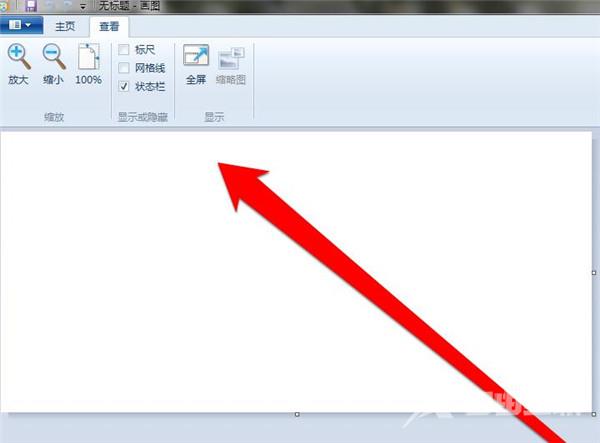
点击画图的右下角,进行调整画布的大小。
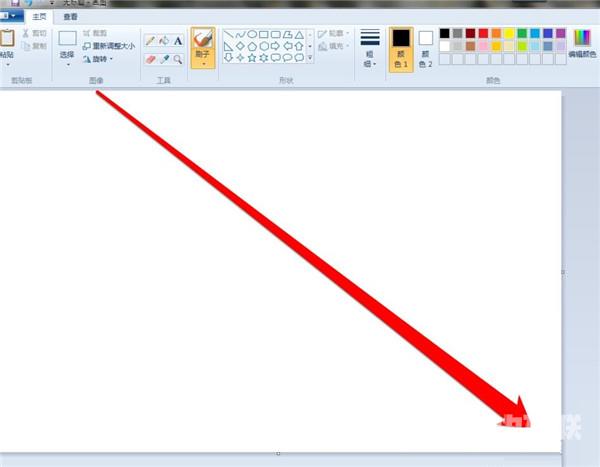
然后在画图工具中,选择一个星型的图形。
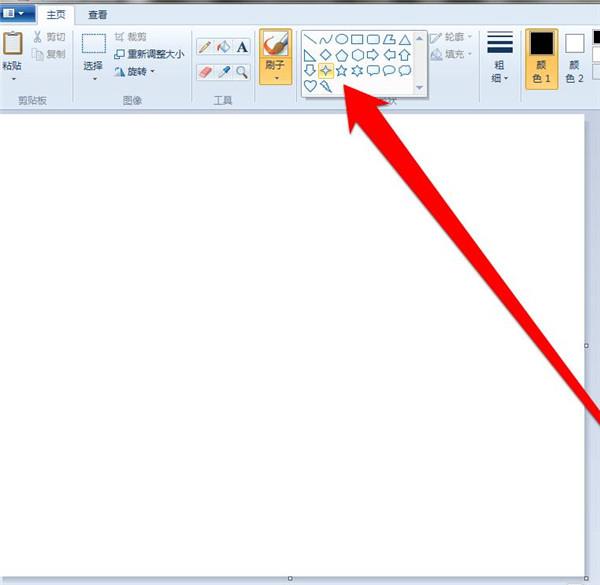
将星型的形状,插入到画布上。
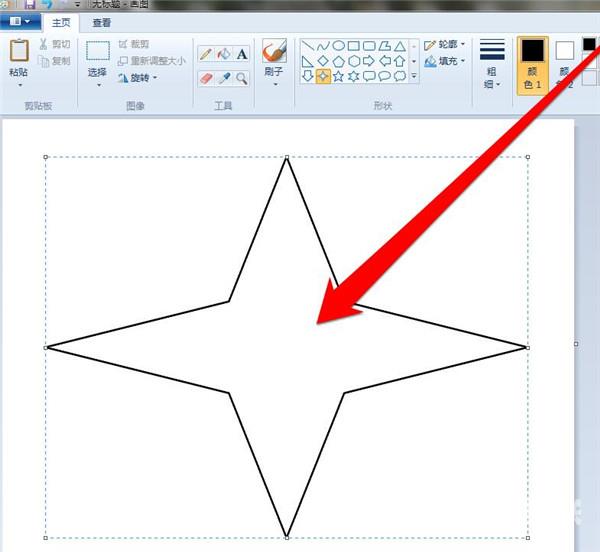
在颜色区域,为星型选择一个颜色。
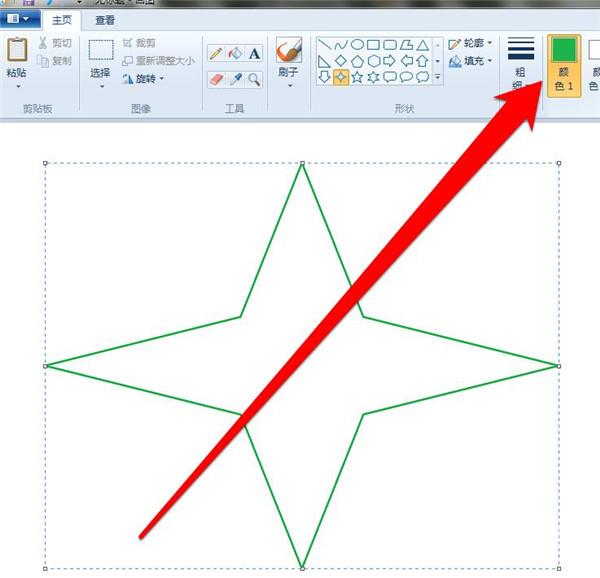
星型的外形颜色选择好以后,点击填充工具。
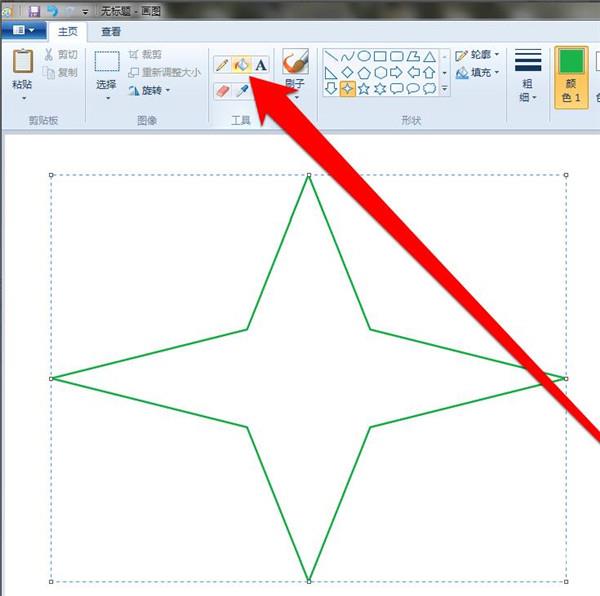
将填充工具的图标,移动到星型图形上单击鼠标,整个星型形状,就填充好了。

